Sommige mensen zien de melding “De herstelomgeving is niet gevonden” op het moment dat ze een Windows 11 of Windows 10 PC proberen opnieuw in te stellen.
Deze melding komt voort omdat er geen herstelomgeving is gevonden om mee te herstellen. Er wordt u gevraagd “Plaats de Windows-installatie- of herstelmedia en start uw PC met de media”.
De herstelomgeving wordt ook wel “Windows Recovery Environment”, “Windows RE” of “WinRE” genoemd.
Meld u dan aan voor onze nieuwsbrief.
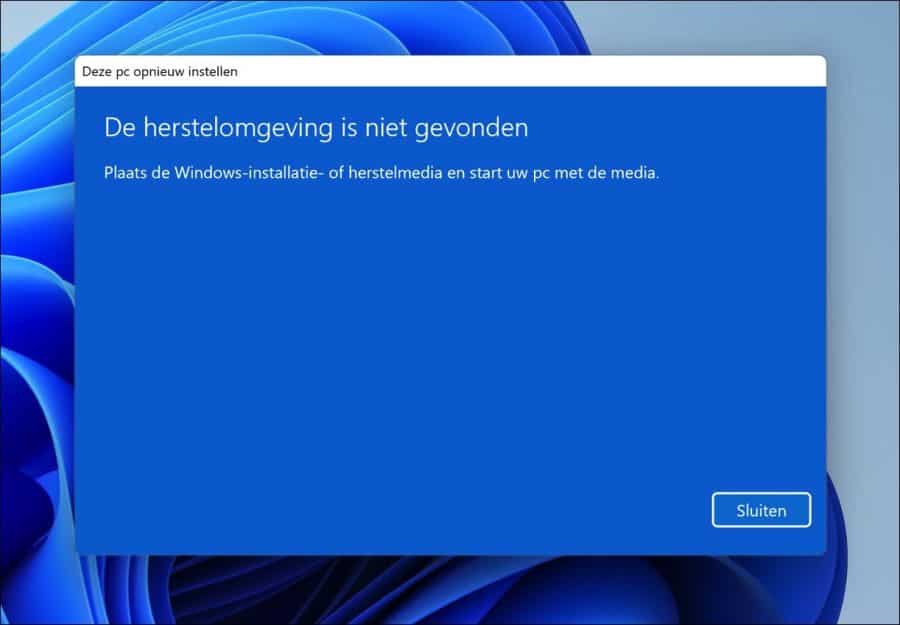
Windows Recovery Environment is niet anders dan een extra omgeving waarin men problemen met Windows kan oplossen. Zo zijn er verschillende hulpmiddelen beschikbaar om problemen direct aan te pakken, bijvoorbeeld veilige modus. U ziet de melding “De herstelomgeving is niet gevonden” omdat Windows Recovery Environment niet kan worden geladen.
De herstelomgeving is niet gevonden
U kunt controleren of de herstelomgeving actief is, dit kunt u zien via het “reagentc” commando.
Klik met de rechtermuisknop op de Startknop. Klik vervolgens op PowerShell (admin) of Windows Terminal (admin).
In het venster type:
reagentc /info
U ziet nu informatie over de Windows Recovery Environment. In de “status” ziet u of de Windows Recovery Environment is uitgeschakeld of niet.
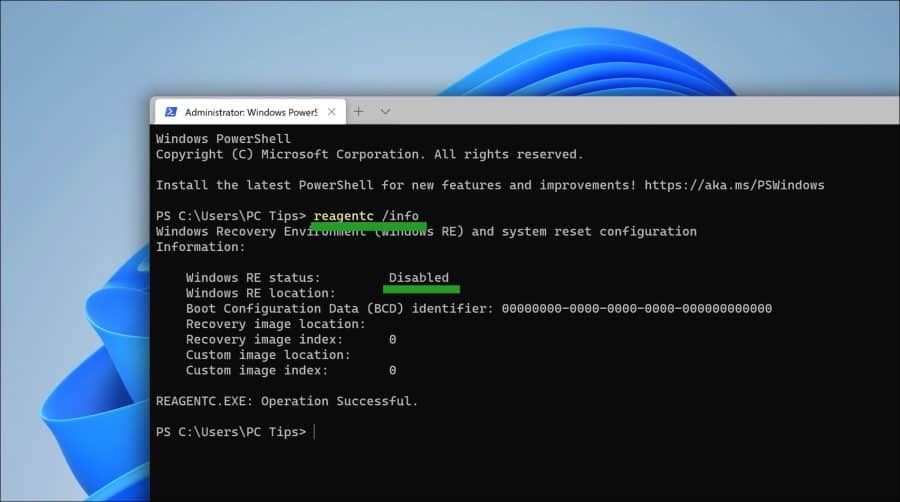
Als de Windows Recovery Environment is uitgeschakeld dan kunt u het activeren via het commando.
reagentc /enable
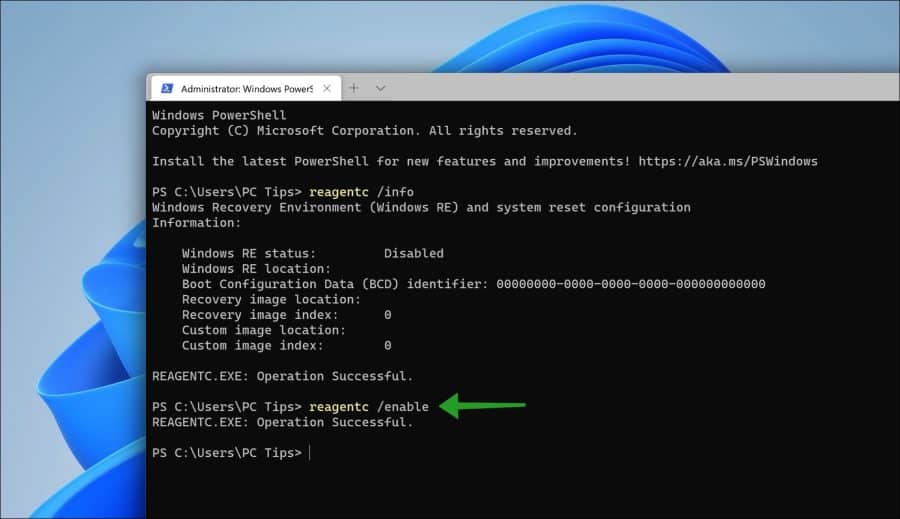
U kunt nu opnieuw proberen om Windows te herstellen. De melding “De herstelomgeving is niet gevonden” is opgelost. Bedankt voor het lezen!

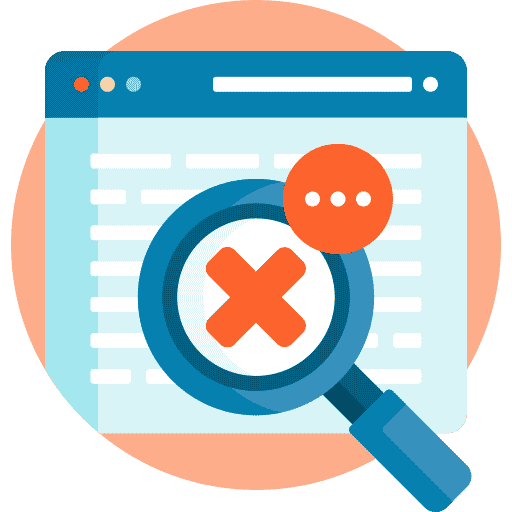
Hallo , ik heb reagentc /enable ingetypt ,maar krijg als reactie : kan de omgeving niet vinden. Weet u raad? mvg Aart
Hallo, de herstelomgeving is om bepaalde redenen beschadigd/verwijderd. U kunt of Windows opnieuw installeren of u kunt een herstelschijf aanmaken en deze herstelschijf gebruiken om de herstelomgeving te starten. Als het niet lukt op de PC waarbij de herstelomgeving niet start, dan maakt u het aan op een andere PC.
Werkt op dezelfde manier voor Windows 10: https://www.pc-tips.info/tips/windows-tips/herstelschijf-maken-in-windows-11/
Succes! Groet, Stefan